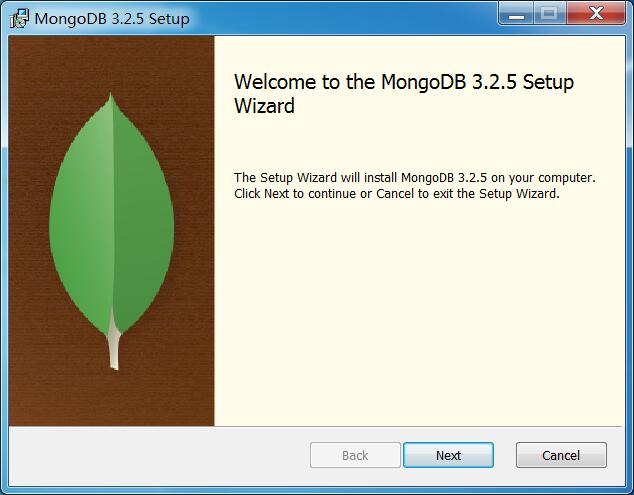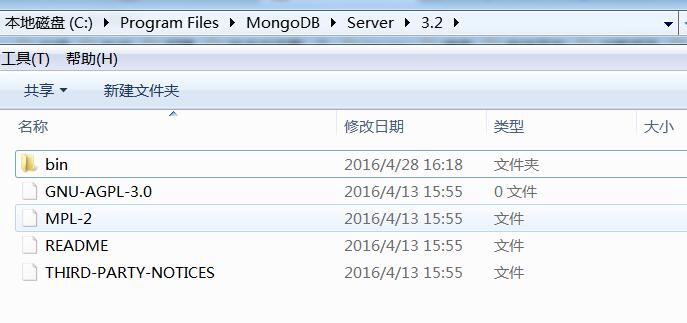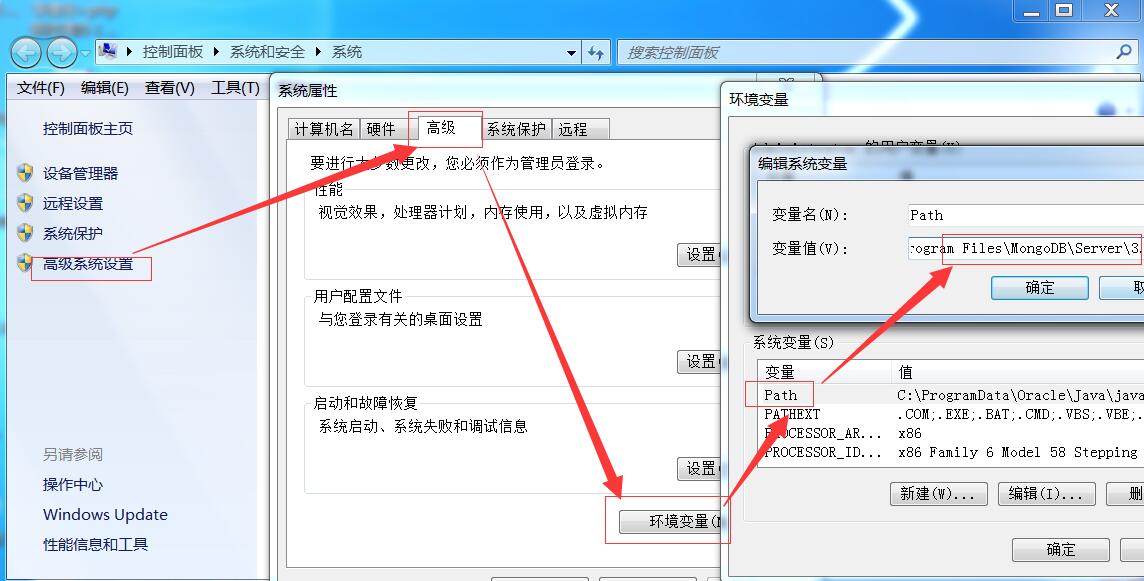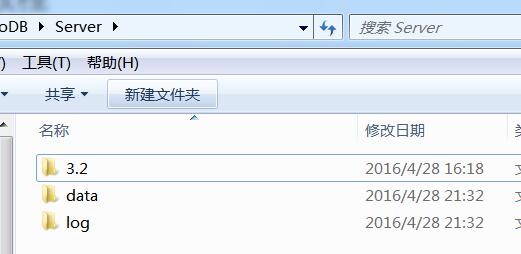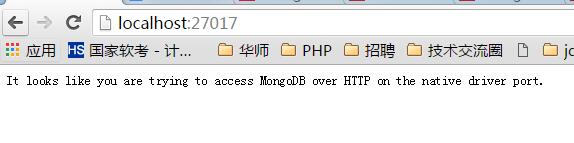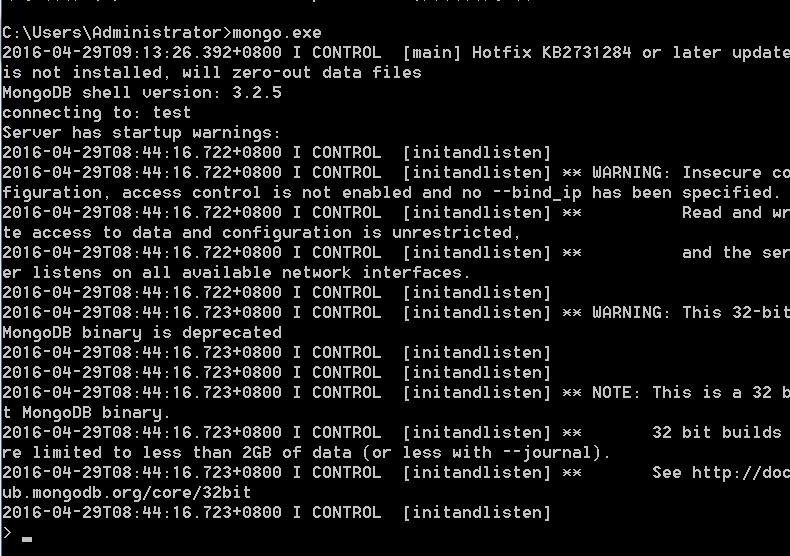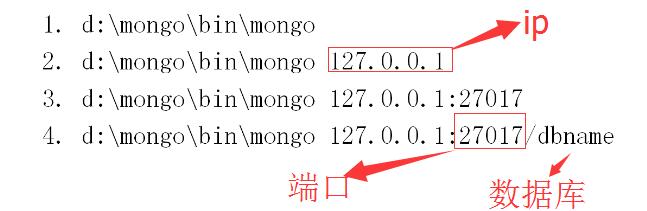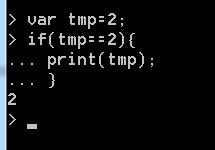MongoDB简介
MongDB是一个高性能,开源,无模式的文档型NoSQL数据库。
主要功能特性:
1.文件存储格式BSON(一种json的扩展)
2.模式自由
数据格式不受限了表的结构
3.支持动态查询
4.支持完全索引
5.支持复制(其主从复制)和故障恢复
6.使用高效的二进制数据存储,包括大型对象
7.自动处理碎片,以支持云计算层次的扩展。
8.支持Java、Ruby、Python、C++、PHP等多种语言
9.内部支持Javascript
MongoDB的优势
1.查询速度快
2.高并发。可以达到2万个并发。
3.高容量。支持10TB意思的数据量
MongoDB使用场景
1.网站数据
2.缓存
3.大尺寸、低价值的数据
4.高伸缩的场景
5.用于对象以及Json数据存储
MongoDB限制
1.在32位操作系统上,不支持大于2.5G的数据
2.单个文件大小限制16M
3.高度事务的系统
4.传统商业智能应用
MongoDB与其他数据库区别
MongoDB安装
在这里,主要讲解的是win下安装,关于Linux下安装,随后会添加上。
下载网址:官方网站(https://www.mongodb.org/downloads/#production)
在这里使用的是win32
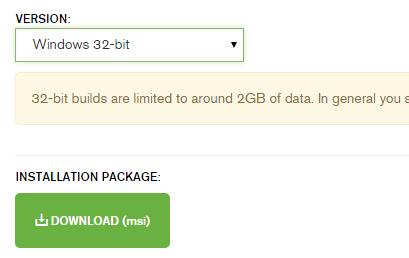
笔者下载老长时间才下完,估计是个人网速问题,
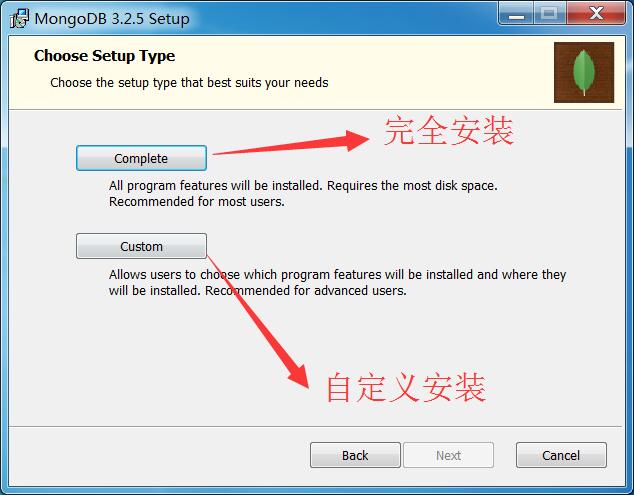
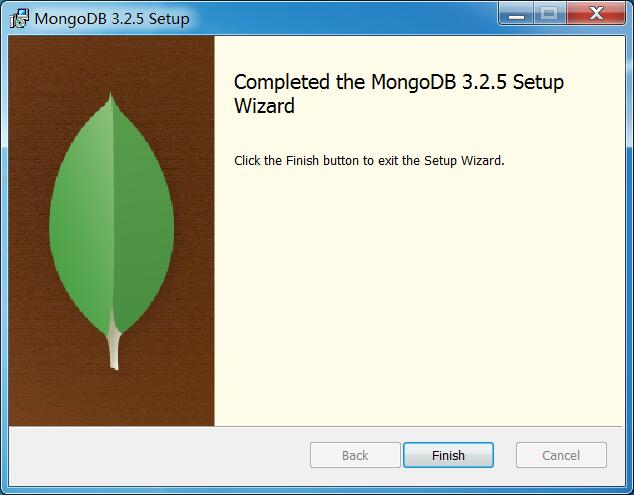
安装好之后,安装目录下,发现有如下目录
配置path路径[可选]
配置path路径目的便于,直接可以再命令提示符输入mongoDB命令,不需要每次在切换到mongoDB的bin目录。在[我的电脑]右键,选择[属性]=>[高级系统设置]=>[高级]=>[环境变量设置]=>系统变量里面的[path]修改,添加mongoDB的bin目录,我添加的目录是’C:\Program Files\MongoDB\Server\3.2\bin’
操作步骤截图如下:
启动MongDB服务端
启动MongDB步骤如下
设置MongDB执行环境
mongoDB需要指定一个目录来存储数据。在win下在命令提示中,你可以使用md命令创建目录。在此,我将创建一个data目录和log目录,分别用于存放数据和日志。吐槽一下,感觉win下创建目录确实没有linux下方便。
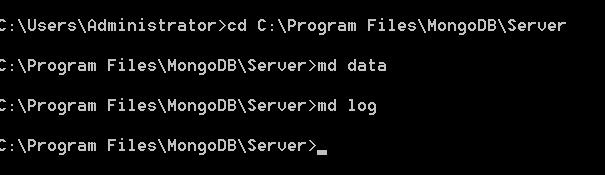
此时该目录下创建目录如下
启动mongoDB(针对服务端)
就是我们通过mongod.exe来启动mongoDB,启动了MongoDB主数据进程,如果出现等待连接的消息,则暗示着mongod.exe进程正在成功运行着。
好了,现在我们开始启动了。
启动命令如下:
mongod.exe --dbpath="C:\Program Files\MongoDB\Server\data" --logpath="C:\Program Files\MongoDB\Server\log\mongodb.log" --port=27017如果没有配置mongoDB的path目录,需要先切换到mongoDB的bin目录下或是使用C:\Program Files\MongoDB\Server\3.2\bin\mongod.exe去执行。
解析:dbpath指定数据存放目录,可自行指定
logpath指定日志路径,可以自行指定
port指定端口号,默认的是27017
一直在等待连接中,此时我查看了一些log日志
看来是启动了。当然也可以在浏览器中输入http://localhost:27017 如果出现如下界面,代码安装成功。
连接MongoDB(针对客户端)
Connect to MongoDB.¶
To connect to MongoDB through the mongo.exe shell, open another Command Prompt.
C:\mongodb\bin\mongo.exe
If you want to develop applications using .NET, see the documentation of C# and MongoDB for more information.
要想连接MongoDB,需要打开另外一个命令提示符窗口,通过mongo.exe来建立连接。如果要使用 .NET开发应用,需要查看C#文档和其他MongoDB手册,来获取更多信息。
说白了,就是客户端通过mongo.exe来连接mongoDB。其实直接输入mongo也一样,当然我这里面出现了一些警告信息,暂时可以不去理会。
客户端连接mongoDB方式如下(里面的mongoDB也可以换成mongo.exe)
常用命令
1.db.help()
查看命令提示
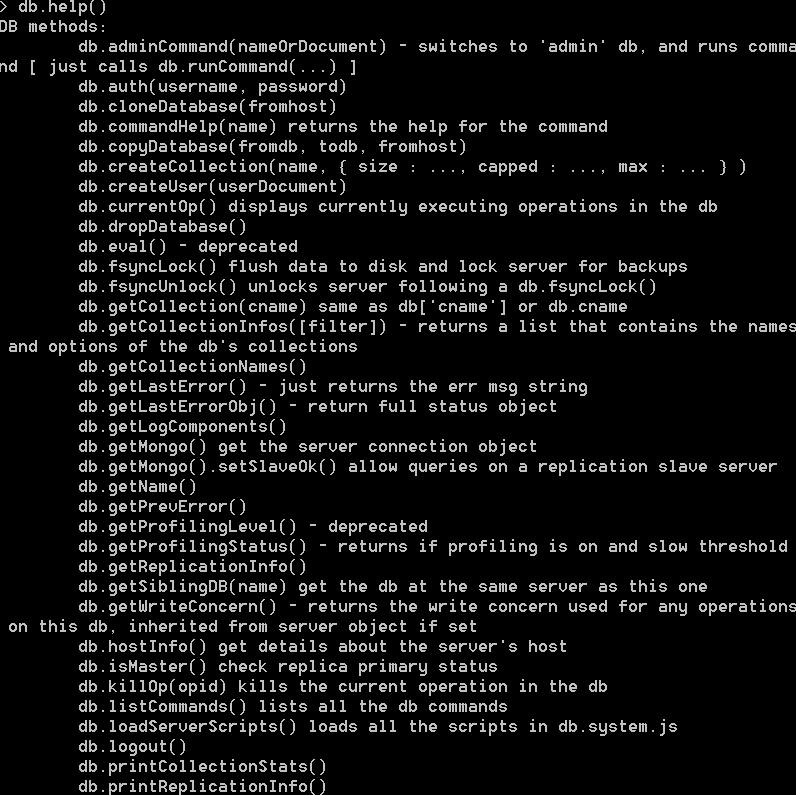
2.db
查看当前所在数据库的名字
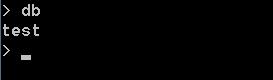
3.use命令
use+数据库名 表示切换或是创建数据库。和Mysql中use的唯一不同点,就是当数据库不存在的时候,MongoDB中的use可以创建数据库。
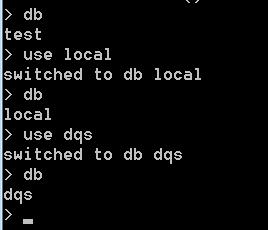
4.show dbs
显示数据库,需要注意的是show dbs,只会显示有数据的库,没有数据的库,是不会显示的。下图中,dqs数据库中,开始没有数据,所以不会显示,当我插入一条数据库后,show dbs 就会显示它。
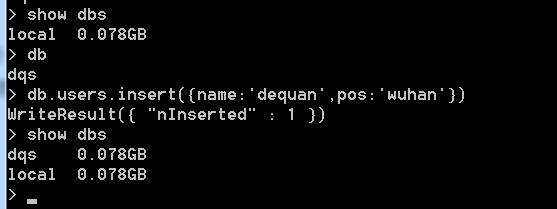
5.db.dropDatabase()
删除当前数据。
删除之前
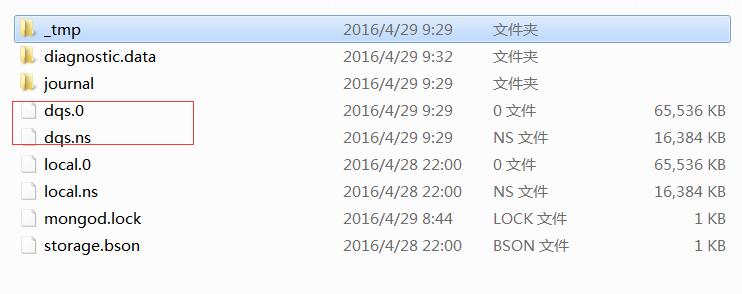
执行删除操作,删除之后,当前库不变化。
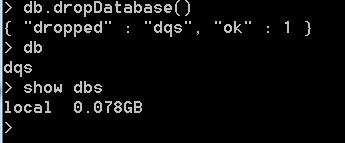
删除之后,数据库文件也没有了。
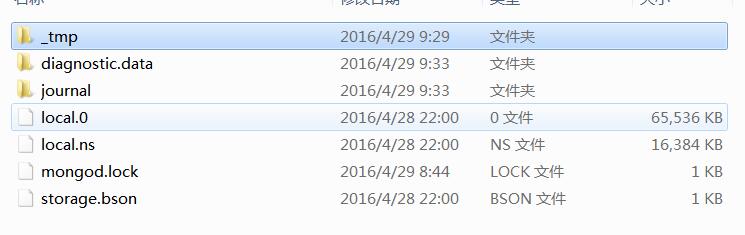
6.db.stats()
查看当前数据的状态
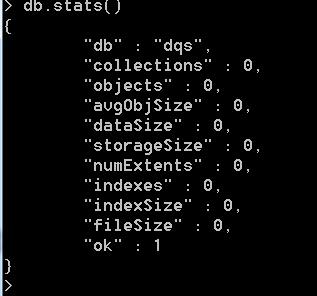
7.db.version()
查看mongoDB版本
8.db.getMongo()
查看当前连接机器的ip
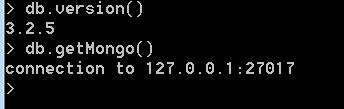
9.mongoDB对支持JavaScript
因为mongoDB支持JavaScript,所以可以直接在命令提示中输入js代码。如下图